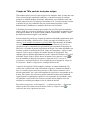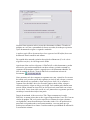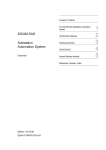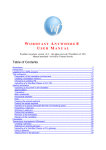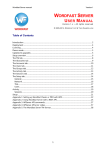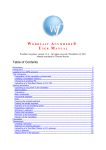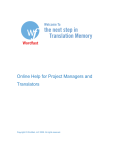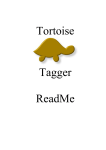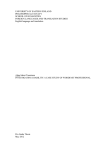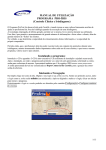Download Alinhamento de memórias
Transcript
Criação de TM a partir de traduções antigas Todo tradutor possui um acervo não desprezível de traduções feitas ao longo dos anos. Trata-se da sua própria memória de traduções, o repositório no qual ele costuma pesquisar ao traduzir qualquer documento. Infelizmente, essas traduções estão num formato impossível de ser acessado por ferramentas CAT. Essas ferramentas acessam a memória do que já foi traduzido com elas, num formato proprietário, criado dinamicamente à medida que as traduções são feitas com seu auxílio. O Wordfast possui uma ferramenta que permite criar uma TM a partir de traduções antigas, desde que estejam em formato legível pelo Word. Podem ser traduções feitas pelo próprio tradutor ou até mesmo outras traduções consideradas “modelo”, desde que tenha o documento original e sua tradução. Esta ferramenta faz parte de um conjunto de utilitários distribuído gratuitamente pelos criadores do Wordfast, o PlusTools (ou +Tools), que pode ser baixado do site, no endereço www.wordfast.com/products_plustools.html. Diferentemente do Wordfast, este utilitário não se instala automaticamente. Depois de baixado, ele precisa ser extraído do arquivo compactado (no qual também está um manual de instruções do PlusTools) e colocado na pasta de inicialização do Word. Caso tenha dificuldades em localizar a pasta de inicialização do Word, clique em Ferramentas > Opções e então Arquivos. Anote o nome completo do caminho da pasta de inicialização. Este caminho pode ser diferente dependendo da versão e idioma do Word que você estiver utilizando. Depois, feche o Word e abra-o novamente. Deve aparecer o ícone na área de comandos do Word. Se não aparecer, clique em Exibir > Barras de ferramentas e selecione PlusTools. Se essa opção não estiver disponível, clique em Ferramentas > Modelos e Suplementos e marque PlusTools.dot. O processo de criação de TM de traduções existentes se chama alinhamento. Ele consiste em visualizar lado a lado o documento origem e o documento traduzido e fazer os eventuais ajustes necessários para que os dois fiquem exatamente com a mesma segmentação. Isto é, para cada segmento de origem deve corresponder um de destino. Esses ajustes são necessários porque raramente um documento traduzido segue fielmente a segmentação original: às vezes segmentos são expandidos, outros são reduzidos, certos trechos são reescritos em outra ordem, algumas coisas são incluídas ou excluídas para adaptar o texto ao idioma de destino. Para iniciar este processo, os dois arquivos — e somente esses dois — devem estar abertos no Word. Se outros estiverem abertos, feche-os. Clique no ícone e selecione a aba Align. Aparecerá esta caixa: Nas duas listas suspensas estão os nomes dos documentos a alinhar. Clicando em qualquer um você tem a oportunidade de alterar sua ordem, de modo que o primeiro seja o documento de origem e o segundo o traduzido. A opção a seguir (These documents have been segmented with Wordfast) deve estar desmarcada. Iremos estudá-la mais adiante. Em seguida deixe marcada a primeira das opções de alinhamento (Use the classic alignment interface), ela é de longe a mais usada. Agora basta clicar em Start Alignment. O PlusTools lê os dois documentos e produz um terceiro, que consiste numa tabela com duas colunas, a primeira contendo os segmentos do documento original, a segunda com os do documento traduzido. Na área de comando do Word, o ícone do PlusTools se transforma em barra de ferramentas: . Neste momento você deve comparar os segmentos um a um, e ajustá-los. Se em uma das células você perceber que há dois segmentos ao invés de um, coloque o cursor no ponto onde devem ser separados e clique em Split (ou Alt-S). Se, ao contrário, o segmento ficou dividido e dois e for necessário juntar as duas células, coloque o cursor na primeira e clique em Merge (ou Alt-M). Você também pode eliminar uma ou mais células clicando no ícone Del (ou Alt-D) ou inserir uma célula com o ícone Ins (ou Alt-I). Com o ícone Abbr (ou Alt-A) você junta todos os segmentos que foram cortados por causa de abreviações com ponto. Depois de terminado, só lhe resta criar a TM. Clique novamente no ícone do PlusTools. A mesma caixa acima se abre. Agora clique no botão Create TM. Como na criação de qualquer TM, você precisa especificar os idiomas de origem e destino, e em seguida dar o nome da memória que está sendo criada. Crie-a de preferência na pasta onde você guarda todas as suas outras memórias, e use um nome que seja prático para reencontrá-la no futuro. Considere também a possibilidade de adicioná-la a sua memória existente.